iPadの盗難防止にはBluetoothを起動させると良い?

大切なiPadです。
うっかりの紛失や盗難には気を付けていることと思います。
しかし、盗難は特にモヤモヤ感が残ります。
被害に合うのが嫌なら、iPadを外に持ち歩くなでしょうか。
それもまた、寂しい時代ですね。
目次
盗難防止にピッタリのアクセサリーを紹介していきます。
車のキーホルダーのような形のアクセサリーで、
- iPad
- Bluetoothブルートゥース
を使って二つを登録します。
一度接続し設定すると、複雑な設定は必要ありません。
「iTag」アイタグというアクセサリーや、「REXSEEK」シリーズも人気です。
どちらも、iPadには指定のアプリをインストールしておきます。
アクセサリーとiPadを関連づけるところまでの設定を事前にします。
設定の仕方は各アクセサリーで異なります。
iPadの方で簡単にBluetoothを起動させる方法だけ復習しておきましょう。
Bluetoothは普段はオフになっているので、これを起動させないと、アクセサリーを認識してくれません。
まずiPadのホーム画面から設定ボタンをタップし、左のメニュー画面からBluetoothをタップしましょう。
そしてオン(緑色)にします。
そうすると、自動的に付近にあるBluetoothを持つアクセサリーを探してくれます。
見つかったらそれをタップして接続します。
もっと簡単にBluetoothへ接続する方法
iPadのホーム画面で、画面の一番下から上に向けて指を滑らせてみてください。
いくつかある絵の中の真ん中にあるBluetoothのボタンをタップするとBluetooth機能がオンになります。
これでiPadとアクセサリーが関連づけられました。
場所や時刻、アラートを通知するように設定しておくだけで、盗難防止につながります。
また、指定の距離を事前に設定しておいて、
自分の周りからiPadが離れるとブザーがなるように設定できるアクセサリーもあります。
まとめ
家電の進化は本当に凄いです。
以前なら携帯電話が主流
今はスマホが主流
それに伴い、スマホに関連する商品の多い事。
iPadやタブレットも同様だと思います。
家電ショップは好きなのでよく覗きに行きます。
※買いませんけど
毎回買わないのにiPad PROを触ってます。
Related Posts
第2位iPadでのGoogle検索履歴の消し方は?
第3位iPadでのYouTubeの検索履歴の消し方は?
第2位iPadの紛失でデータ消去を行う方法は?
第3位iPadを探す時の紛失モードの設定方法?
第2位iPadのフリーズが頻繁起こるときの対処方法は?
第3位iPadがフリーズしたらどうすればいいのか?
第2位iPad mini ラジコ(radiko)のアプリを入れてラジオ機能搭載
第3位iPad mini 無音カメラアプリのおすすはこれだ!
第2位iPad へCDから音楽取り込み方法
第3位iPadに音楽を同期する方法とは?

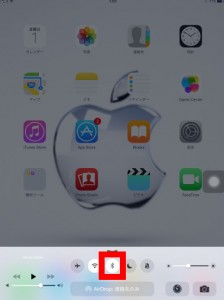
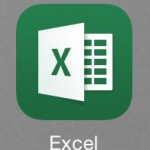


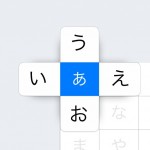


































コメントフォーム